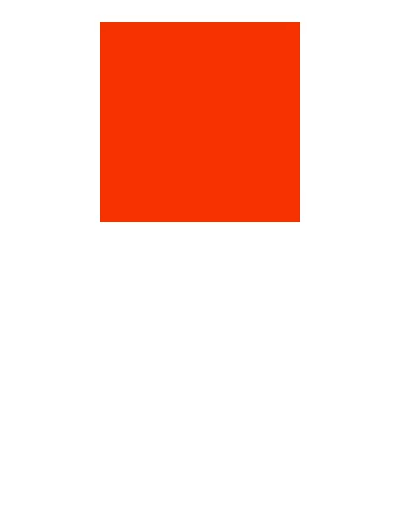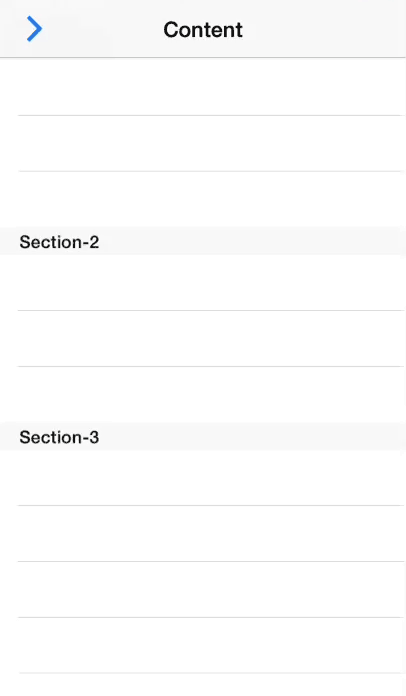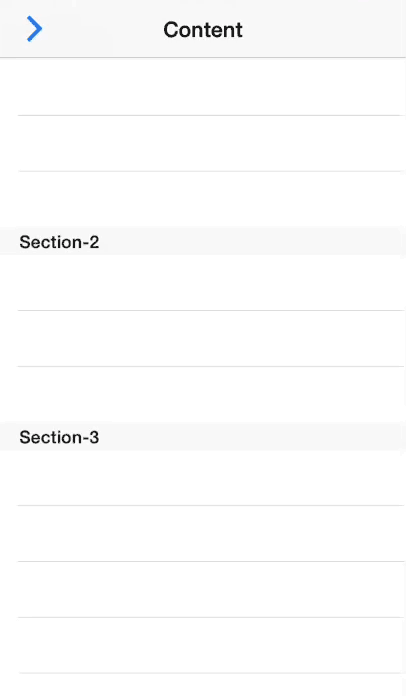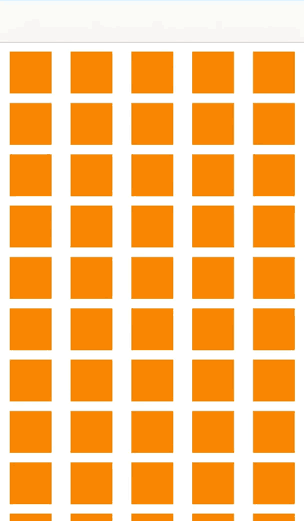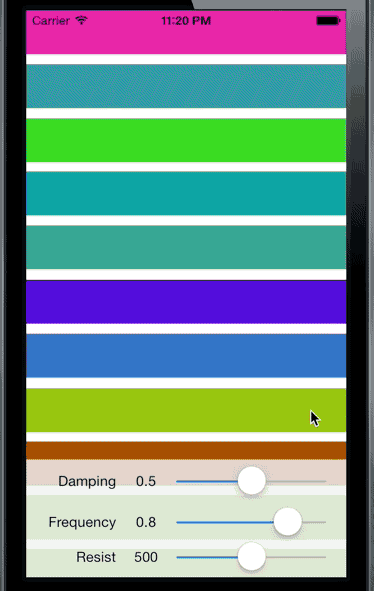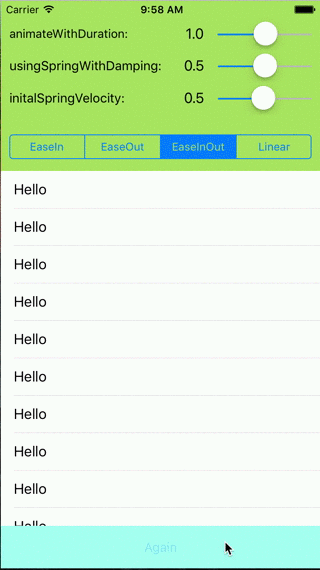Tôi có CATransition sau đây cho một UIView được gọi finalScoreView, làm cho nó vào màn hình từ trên cùng:
CATransition *animation = [CATransition animation];
animation.duration = 0.2;
animation.type = kCATransitionPush;
animation.subtype = kCATransitionFromBottom;
animation.timingFunction = [CAMediaTimingFunction functionWithName:kCAMediaTimingFunctionEaseIn];
[gameOver.layer addAnimation:animation forKey:@"changeTextTransition"];
[finalScoreView.layer addAnimation:animation forKey:@"changeTextTransition"];Làm cách nào để làm cho nó bật lên một lần sau khi nó đi xuống, sau đó đứng yên? Nó vẫn sẽ vào màn hình từ trên cùng nhưng sau đó bị bật lên khi hạ xuống.
Bất kỳ sự giúp đỡ sẽ được đánh giá cao, cảm ơn!